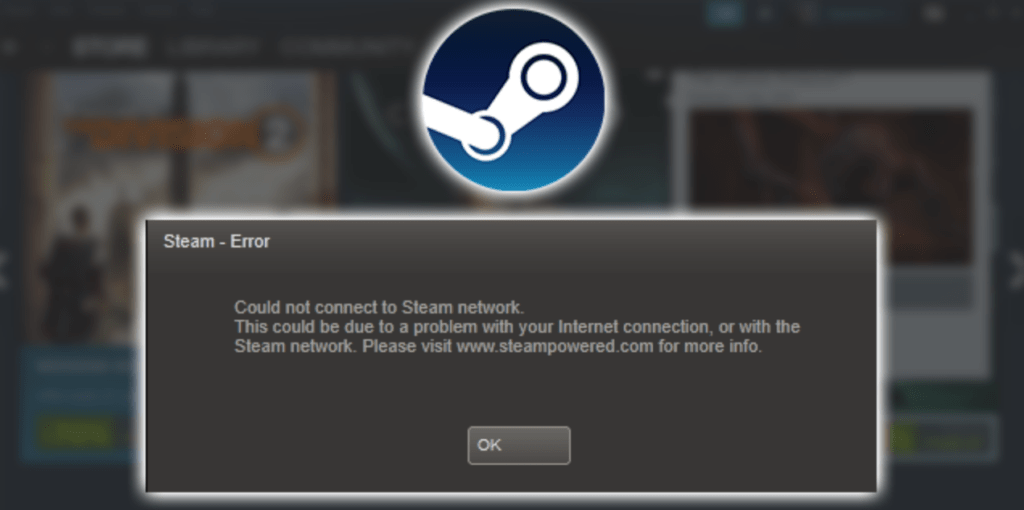I den här guiden kommer vi att berätta hur du åtgärdar problemet med "nätverket fungerar inte". Steam" så att du kan njuta av dina favoritspel igen.
Om du är ett fan av datorspel, då är du förmodligen bekant med Steam - den mest populära plattformen för digital distribution av spel. Men som all annan teknik, Steam kan stöta på problem som tillfälligt eller permanent kan leda till anslutningsproblem. I den här artikeln kommer vi att berätta vad du ska göra om du har nätverksproblem. Steam.
Kontrollera servrarnas status Steam
Det första steget bör du ta om du har problem med Steam, är att kontrollera servrarnas status Steam. Om servrarna Steam inte fungerar, kommer du inte att kunna logga in, ladda ner spelet eller använda andra funktioner Steam. Du kan kontrollera servrarnas status Steam på serverstatuswebbplats Steam.
Kontrollera din internetanslutning
Om serverns status Steam indikerar inte nätverksproblem Steam, då är nästa steg att kontrollera din internetanslutning. För att göra detta kan du följa dessa steg:
- prova ansluta till en annan webbplats på internetför att se till att din internetanslutning fungerar.
- Starta om din router och modemför att åtgärda tillfälliga anslutningsproblem.
- Kontrollera vad du inte använder VPN-tjänster som kan begränsa din anslutning till Steam.
Kontrollera dina brandväggsinställningar
Om du fortfarande har problem med Steam, då är nästa steg att kontrollera dina brandväggsinställningar. Brandväggen kan blockera anslutningen Steam och orsaka problem när du loggar in eller laddar ett spel. Du kan göra följande:
- Se till att Steam är brandväggsundantag.
- Om du använder antivirusprogram, kontrollera dess inställningar för att vara säker på det Steam ligger också i undantag för antivirusprogram.
Avinstallera och installera Steam på nytt
Om alla föregående steg inte hjälpte och nätverket inte fungerar Steamsedan kan du prova att avinstallera och installera om Steam. Det här steget kan ta lite tid, men det kan hjälpa till att återställa normal drift. Steam. Att radera Steam, Följ dessa steg:
- Närbild Steam och se till att inga processer Steam körs inte på din dator.
- Öppen "Kontrollpanelen"Och välj"Program och funktioner".
- hitta Steam i listan över installerade program och välj "Удалить".
För att installera om Steam, gå till den officiella webbplatsen Steam и ladda ner den senaste versionen av programmet. Gör sedan följande:
- Kör det nedladdade installationsprogrammet och följ instruktionerna på skärmen.
- Efter installationen Steam kör programmet и Logga in på ditt konto.
Kontakta supporten Steam
Om inget av ovanstående steg hjälpte, är nästa steg att kontakta supporten Steam. Du kan kontakta support Service Steam via deras hemsida. Innan du kontaktar support Steam, se till att du har samlat in all nödvändig information, såsom felkod, problembeskrivning och skärmdumpar.
Resultat av
Om du har problem och nätverket inte fungerar Steamdå får du inte panik. I de flesta fall kan du åtgärda problemet genom att följa enkla steg som att kontrollera servrarnas status Steam, kontrollera internetanslutningen, konfigurera brandväggen och installera om Steam. Om inget av dessa steg hjälpte, kontakta supporten Steam kan lösa ditt problem.
Vanliga frågor
- Varför kan jag inte logga in Steam?
- Problem med att logga in Steam kan kopplas till servrar Steam, internetanslutning, brandväggsinställningar eller problem med ditt konto Steam.
- Varför är mitt spel Steam kommer inte att starta?
- Anledningarna till spelet Steam startar inte kan innehålla inkompatibilitet med ditt operativsystem, problem med spelfiler eller problem med din hårddisk.
- Hur kan jag kontrollera servrarnas status Steam?
- Du kan kontrollera servrarnas status Steam Uppkopplad "Steam status" eller på det officiella forumet Steam.
- Vad kan vara orsaken till anslutningsproblem? Steam?
- Problem med att ansluta till Steam kan vara relaterat till din internetleverantör, brandväggsinställningar eller problem med nätverkskortet.
Rekommenderad: Vad ska du göra om du spiller vatten på din MacBook?